Comment gérer les erreurs de timeout générées par Cloudflare ?
Lorsque Cloudflare est installé sur votre boutique, un problème spécifique peut apparaitre lors d'un import avec Store Commander, matérialisé par cette erreur :
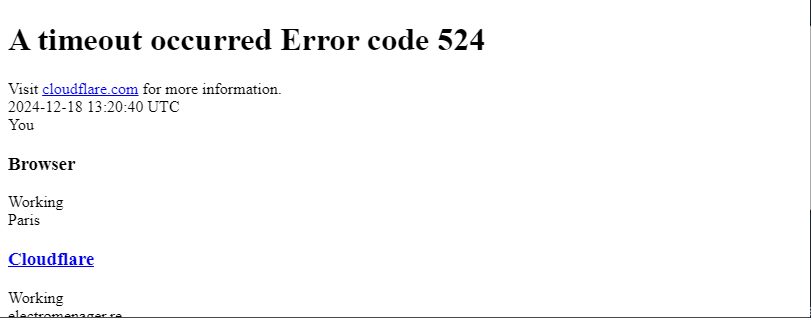
Il s'agit d'un timeout déclenché par Cloudflare, généralement pour des raisons de sécurité. Ce dernier a pour effet d'interrompre totalement le processus de votre import.
Dans l'outil d'import, nous détectons désormais si vous utilisez cloudflare ou non. Si c'est le cas, vous aurez ce message affiché dans l'encadré "Import des données" :
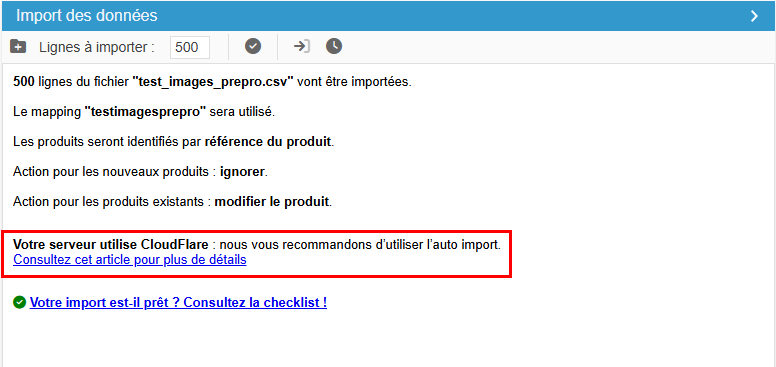
Comme indiqué dans le message, pour palier à ces timeout, dans l'interface d'import Store Commander, vous avez à votre disposition un outil très utile, j'ai nommé : l'auto-import
L'auto-import vous permet d'importer vos fichiers csv par lots de lignes et à intervalle de temps régulier. La solution parfaite pour éviter de déclencher les timeout !
Voici comment fonctionne l'outil :
- Saisissez tout d'abord le nombre de lignes dans la partie "Import des données" (en bas à droite de l'interface)
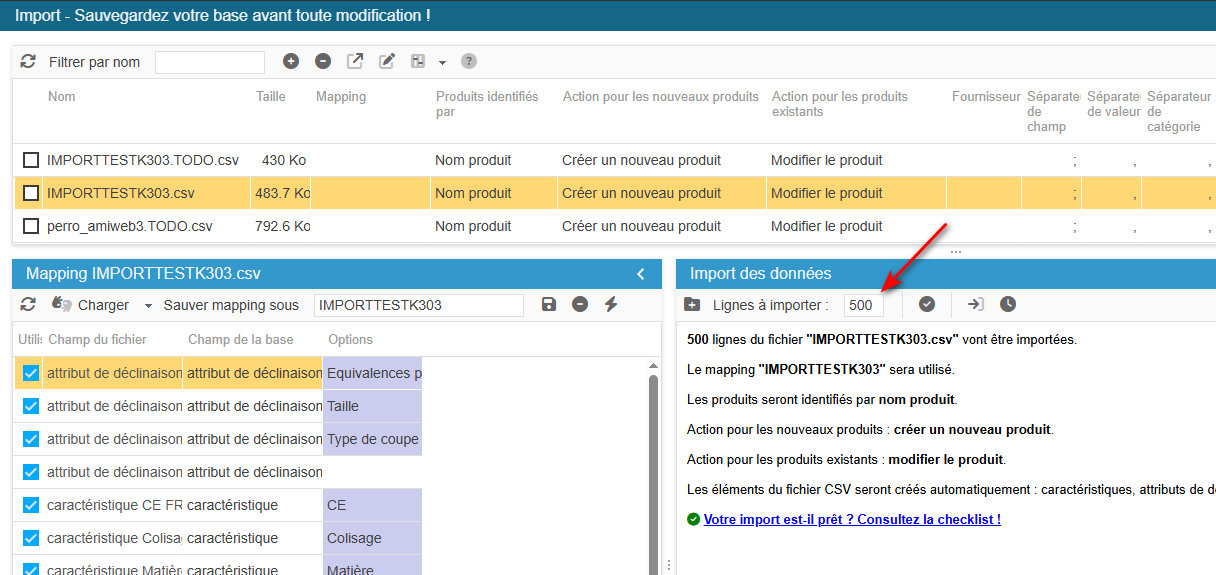
- Ensuite cliquez sur l'icône
 pour saisir l’intervalle de temps (pour traiter le nombre de lignes indiqué à l'étape précédente) - nous recommandons de conserver la valeur 60.
pour saisir l’intervalle de temps (pour traiter le nombre de lignes indiqué à l'étape précédente) - nous recommandons de conserver la valeur 60.
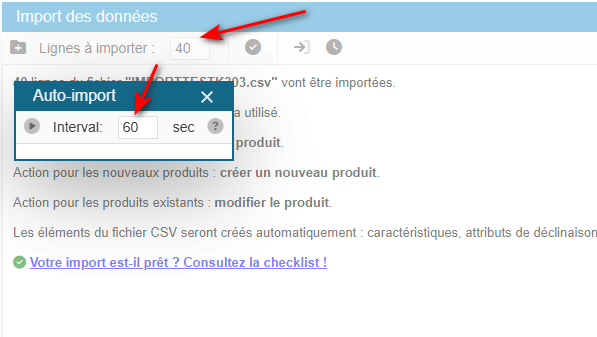
Il est recommandé de tester l'import de quelques lignes au préalable pour savoir combien de temps votre serveur met à traiter ces lignes. Cela vous permettra de bien adapter les valeurs pour votre fichier. - Lorsque vos paramètres sont définis lancez l'import en cliquant sur le bouton Play
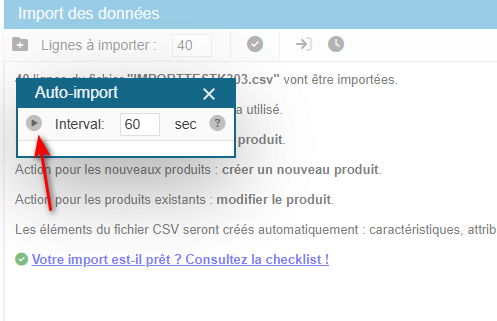
Et voila ! Votre fichier sera traité par lot de X lignes toutes les X secondes, créant ainsi plusieurs 'petits' processus qui pourront être traités par votre serveur, en évitant les surcharges et le déclenchement des timeouts.
L'auto-import permet d'import des fichiers volumineux tout en évitant de déclencher les timeouts, notamment ceux de Cloudflare.
Notez que si les paramètres choisis ne sont pas adaptés à votre serveur, alors le processus sera interrompu et ce message s'affichera :
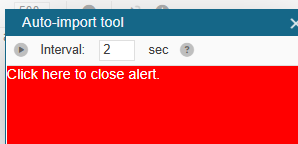
Il faudra alors modifier le nombre de lignes et/ou l'intervalle de temps, avant de relancer votre import.